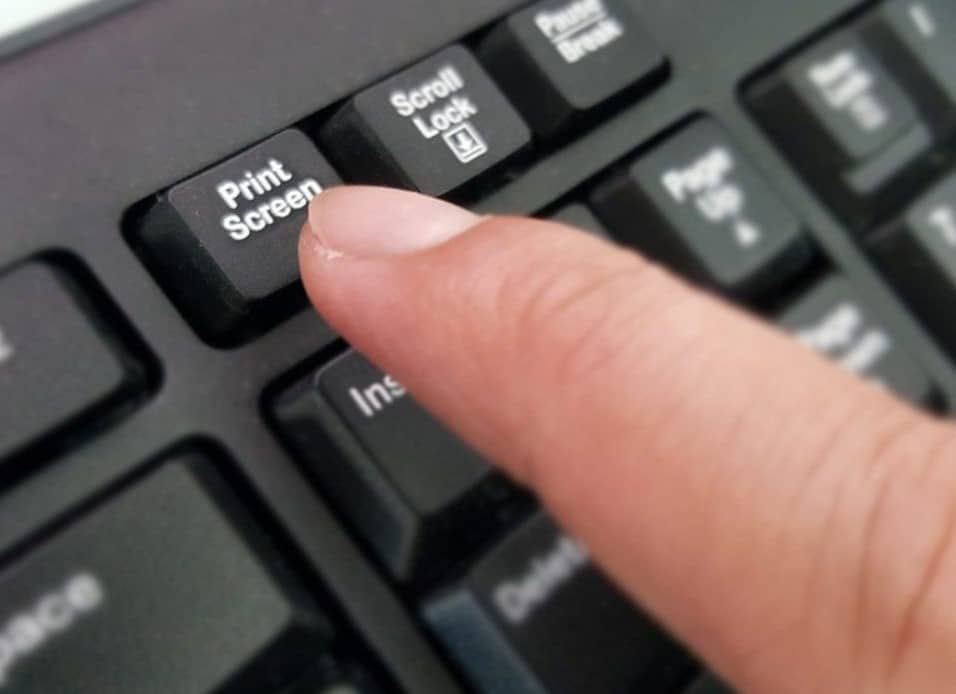663
Dónde se guardan las capturas de pantalla es una pregunta importante cuando haces capturas que son importantes para ti. Dependiendo del dispositivo, se trata de lugares diferentes.
Dónde se almacenan las capturas de pantalla: Dispositivos y carpetas
Cuando realizas una captura de pantalla, la ubicación puede variar. Dependiendo del dispositivo, hay diferentes carpetas que contienen tus capturas de pantalla. Si haces una captura de pantalla, normalmente puedes elegir la ubicación de almacenamiento, pero si no, las imágenes se pueden encontrar en otras ubicaciones:
- Windows: Si utiliza la combinación de teclas «Windows+PrtScn» u otra combinación de teclas para la captura de pantalla, encontrará sus imágenes en la carpeta «C:\User\Pictures\Screenshots». Dependiendo de su sistema informático y el dispositivo, también puede encontrar las capturas de pantalla en la carpeta «C:\Username\AppData\Local\Temp».
- Si no encuentra la captura de pantalla, introduzca el nombre «Captura de pantalla» en la línea de búsqueda situada junto a los documentos. Se le mostrarán entonces.
- Mac: En la mayoría de los ordenadores Mac, las capturas de pantalla se guardan en el escritorio con el nombre «Captura de pantalla [fecha] a [hora].png». En macOS Mojave, tienes la opción de configurar tú mismo la carpeta en las «Opciones» de la aplicación Capturas de pantalla.
- Android: Las capturas de pantalla de tu dispositivo Android acaban en la aplicación Fotos o en la Galería. Tienes acceso inmediato al archivo y puedes enviarlo o editarlo.
- iPad/ iPhone: En el iPad o iPhone, puedes encontrar tus capturas de pantalla en la aplicación Fotos. Todas las capturas de pantalla que hagas acabarán aquí.
- Programas externos: Si realizas tus capturas de pantalla con un programa externo, como Lightshot, se te preguntará dónde guardar la captura. Aquí puedes elegir dónde guardar las capturas de pantalla.